iTunesのバックアップ終わらない・進まない原因と対処法
- ホーム
- サポート
- iPhoneロック解除
- iTunesのバックアップ終わらない・進まない原因と対処法
概要
iPhoneのデータの損失を防ぐために、iTunesを使用してiPhoneのデータをバックアップできます。 しかし、iTunesのバックアップに問題があり終わらない場合はどうしますか? この記事はは、iTunesのバックアップ終わらない時の対処法を紹介します。
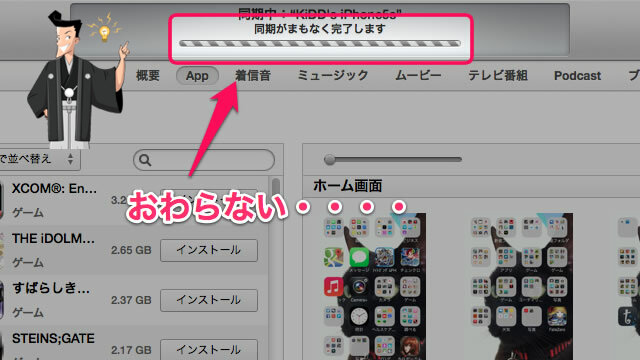

さらに、iTunesのバックアップファイルは大きく、iTunesのバックアップファイルはデフォルトでコンピューターのシステムディスクに保存されているため、システムディスクのスペースを使いすぎてしまい、システムの動作が遅くなります。 iTunesでiPhoneデータをバックアップする前に、iTunesバックアップ保存パスを別のパーティションまたは外部ハードディスクに変更できます。

一般的に、純正のUSBケーブルを使用し、コンピューターのディスク領域を解放し、USBデバイスを取り外した後、iTunesを使用してiPhoneを通常どおりバックアップできます。 問題が解決しない場合は、他の問題が原因である可能性があります。次の解決策を引き続き使用できます。
Renee iPassFixは、多機能のオールインワンiOSシステム修復ソフトウェアです。 デバイスの異常、フリーズ、起動失敗、黒い画面など、リンゴループなど50以上のiOSシステム問題を簡単に解決できます。 さらに、iOSデバイスのロックを解除することもできます。
① Renee iPassFixをインストールし、開きます。
② iPhone / iPadデバイスをコンピューターにデータケーブルで接続し、ソフトウェアのメインインターフェースで「修復」機能を選択します。

③「修復」ボタンをクリックしてIPSWファームウェアを自動的にダウンロードするか、IPSWファームウェアを手動でダウンロードしてインポートすることを選択します。
注意:「完全修復」をオンにしない場合、iOSデバイスのデータは、修復が完了した後もデバイスに保持されます。「完全修復」がチェックされている場合、iOSデバイスのデータは消去されます。

④ iOSファームウェアのインストールが完了したら、コンピューターからiPhone / iPadを取り外します。

iPhoneがiTunesに接続されているときに自動バックアップをオフにする手順は次の通りです。
ステップ1:コンピューターでiTunesを開き、左上にある「編集」をクリックします。
ステップ2:プルダウンメニューが表示されたら、下部にある「設定」をクリックします。
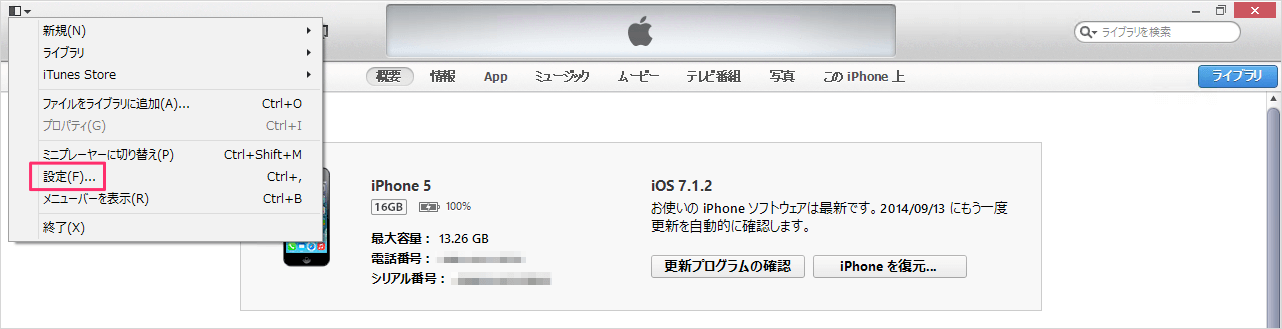
ステップ3:設定のインターフェイスを開いた後、上部で「デバイス」をクリックします。
ステップ4:「iPod、iPhone、および iPad を自動的に同期しない」にチェックを入れ、「OK」ボタンをクリックします。
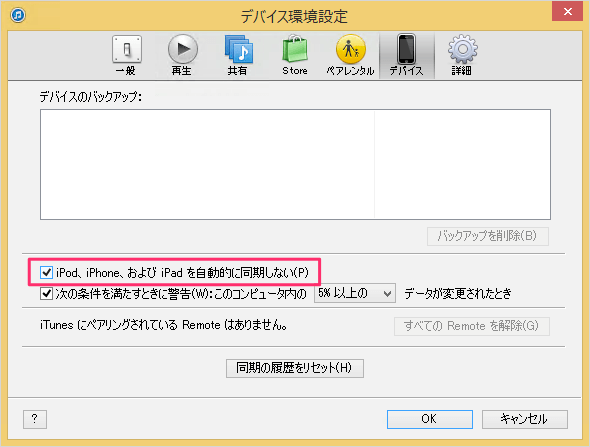
1. iTunesプログラムを起動し、左上の「編集」をクリックします。
2.ドロップダウンメニューが表示されたら、下部にある「設定」をクリックします。
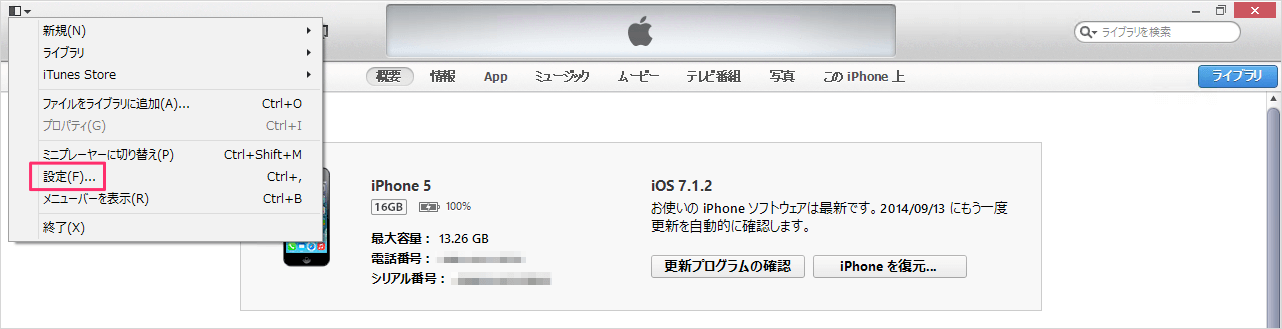
3.設定のインターフェイスを開いた後、上部で「デバイス」をクリックします。
4.すべてのバックアップファイルを選択し、「バックアップを削除」ボタンをクリックして、iTunesバックアップファイルを削除します。
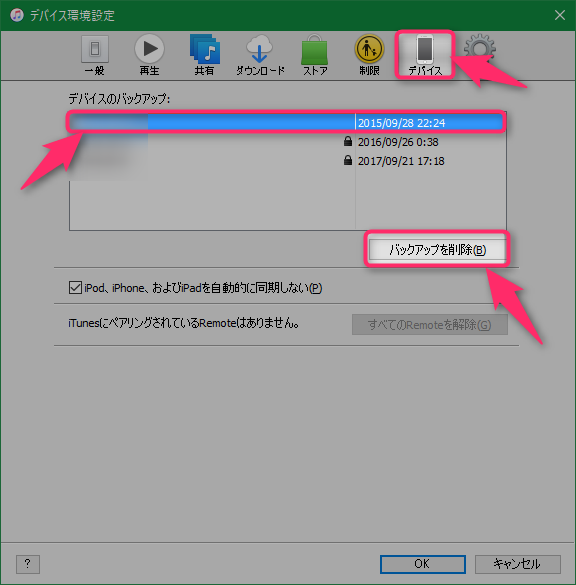
5. iTunesバックアップファイルをより完全に削除するには、C:\Users\*USERNAME*\AppData\Roaming\Apple Computer\MobileSync\Backupのすべてのファイルも削除する必要があります。
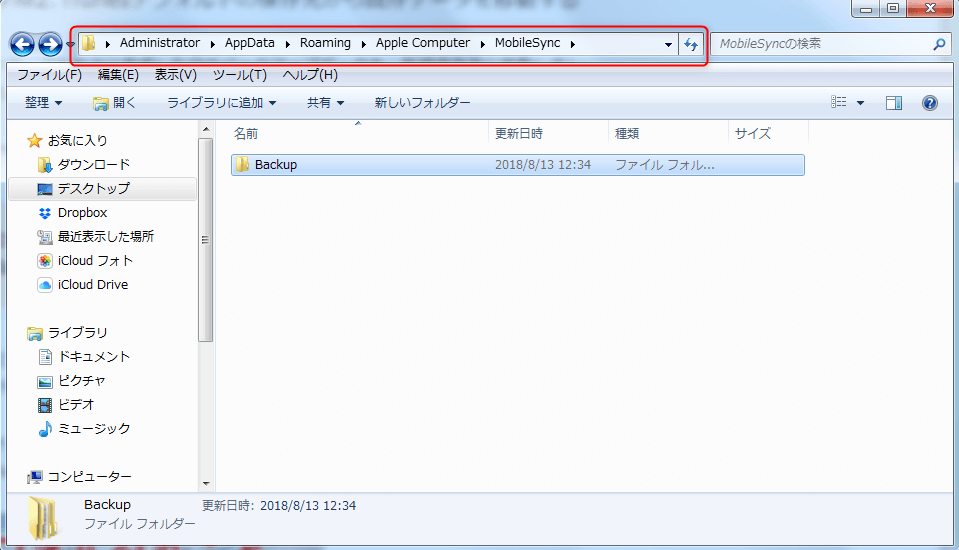
Netsh winsock resetコマンドを使用してフリーズしたiTunesバックアップを修正する手順は次の通りです。
1.「Windows」キーと「R」キーを同時に押し、 ポップアップ実行ウィンドウで、「cmd」と入力します。
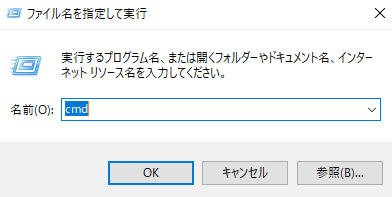
2.コマンドプロンプトボックスに「netsh winsock reset」と入力し、Enterキーを押します。
3.リセットが完了すると、「Winsockカタログをリセットしました。」というメッセージが表示されます。
4.コンピューターを再起動して、winsockのリセットを完了します。
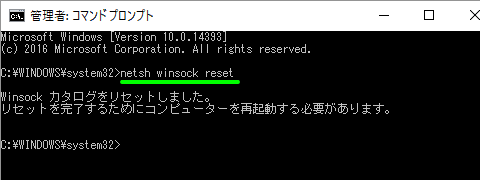
5.iTunesを再起動し、iTunesバックアップを再度試します。
関連記事 :
【初心者向け】iPadフリーズし起動できない原因と対処法5つ
2022-06-15
Imori : iPadの操作中にデバイスがフリーズして動かなくなったりクラッシュしたりしたことがありますか?iPadがフリーズして再起動できな...
iPhone/iPadアクティベーションエラー0xE8000013の対策
2022-06-15
Ayu : iPhoneのiOSをアップデートした後、「不明なエラー(0xE8000013)が発生したため、iPhoneをアクティブできませ...
iPhoneパスワード忘れた?iPhoneパスコードの変更方法
2022-06-15
Yuki : iPhoneのパスワードを忘れてしまい、忘れにくい新しいパスワードに置き換えたい場合もあります。この記事は、iPhoneのパスワ...
2022-06-15
Satoshi : インテリジェントネットワークのこの時代では、インターネットは人々にとって不可欠なものになりました。多くのユーザーは、iPhone...
何かご不明な点がございますか?







